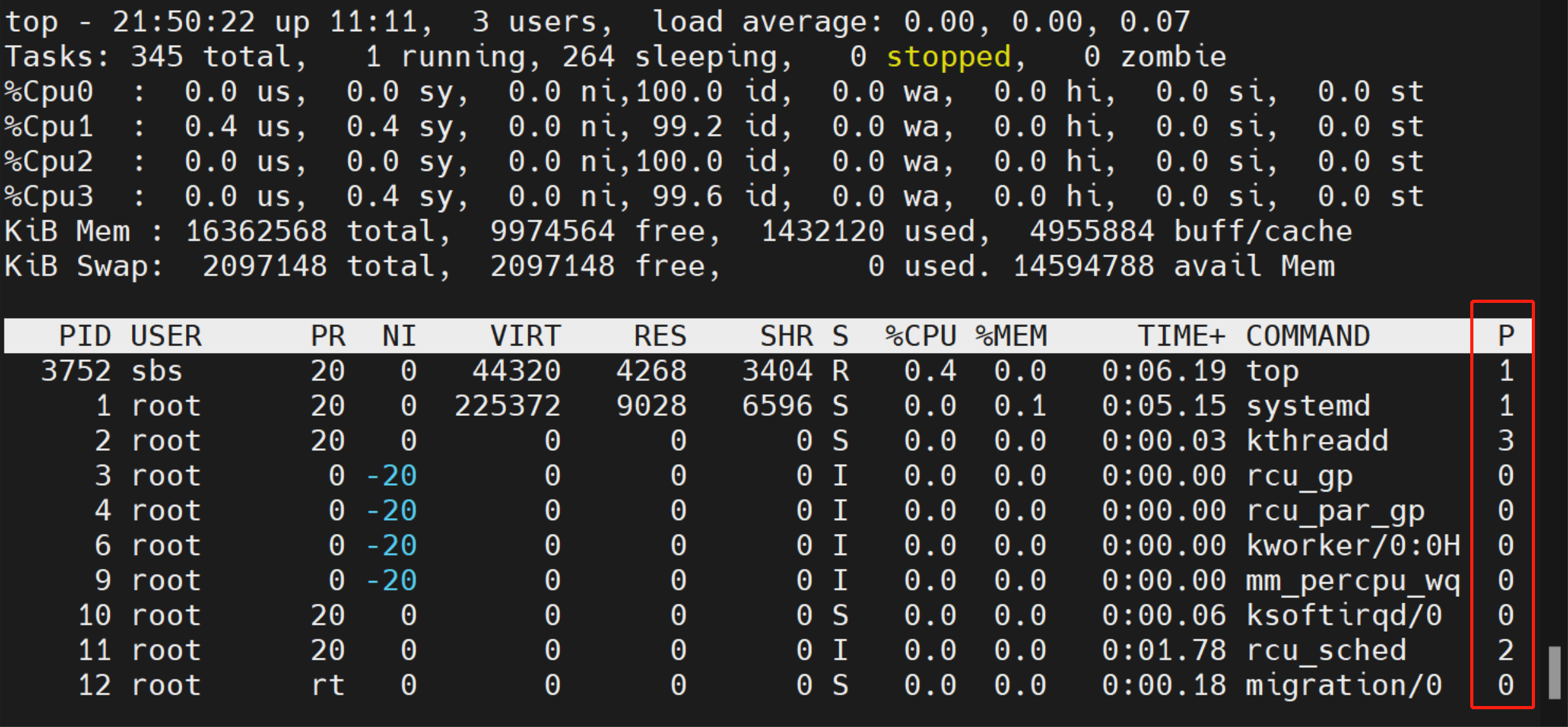Linux 进程调度的学习笔记
目录
进程调度的概念比较简单。假设在只有单核处理器的系统中,同一时刻只有一个进程可以拥有处理器资源,那么其他的进程只能在就绪队列(runqueue)中等待,等到处理器空闲之后才有机会获取处理器资源并运行。在这种场景下,操作系统就需要从众多的就绪进程中选择一个最合适的进程来运行,这就是进程调度器(scheduler)。进程调度器产生的最大原因是为了提高处理器的利用率。一个进程在运行的过程中有可能需要等待某些资源,比如等待磁盘操作的完成、等待键盘输入、等待物理页面的分配等。如果处理器和进程一起等待,那么明显会浪费处理器资源,所以一个进程在睡眠等待时,调度器可以调度其他进程来运行,这样就提高了处理器的利用率。
1. 进程的分类 #
站在处理器的角度看进程的行为,你会发现有的进程一直占用处理器,有的进程只需要处理器的一部分计算资源即可。所以进程按照这个标准可以分成两类:一类是 CPU 消耗型(CPU-Bound),另外一类是 I/O 消耗型(I/O-Bound)。 CPU消耗型的进程会把大部分时间用在执行代码上,也就是一直占用CPU。比如一个while死循环。实际上,常用的例子就是执行大量数学计算的程序,比如MATLAB等。 I/O消耗型的进程大部分时间在提交 I/O 请求或者等待 I/O 请求,所以这类进程通常只需要很少的处理器计算资源即可,比如需要键盘输入的进程或者等待网络 I/O 的进程。
有时候,鉴别一个进程是 CPU 消耗型还是 I/O 消耗型其实挺困难的,一个典型的例子就是Linux图形服务器X-window进程,它既是I/O消耗型也是CPU消耗型。所以,调度器有必要在系统吞吐率和系统响应性方面做出一些妥协和平衡。Linux内核的调度器通常倾向于提高系统的响应性。
2. 进程的状态 #
在 Linux 系统中,一个进程就是一个正在执行的程序实例,当进程被创建后,它可能处于五种状态之一:
Running or Runnable (R),运行或者准备就绪的状态
Uninterruptible Sleep (D),不可中断的睡眠状态
Interruptable Sleep (S),可中断的睡眠状态
Stopped (T),暂停状态
Zombie (Z),僵尸状态
下面用一张状态图展示一个进程的生命周期:
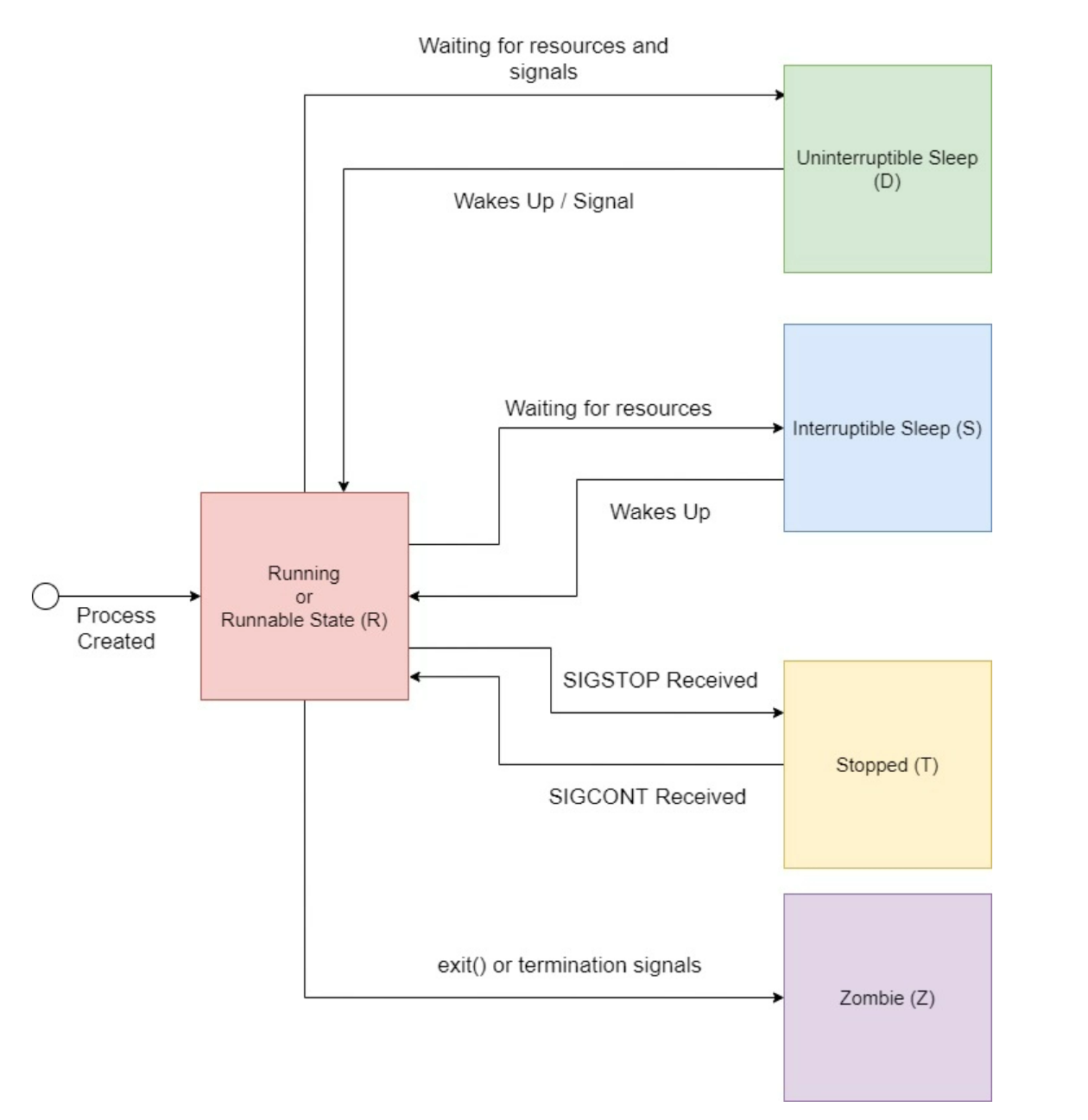
对于任何 Linux 进程来说,它们的起点就是被创建的那一刻。例如,一个父进程可以使用 fork() 系统调用来启动一个子进程。一旦启动,该进程就进入运行或准备就绪的状态,当进程运行时,它可能会进入一个代码路径,要求它在继续运行前等待特定的资源或信号。在等待资源时,进程将自愿放弃 CPU 周期,进入两种睡眠状态之一。此外,我们可以向进程发送SIGSTOP 信号来让它进入暂停状态,处于这种状态的进程将继续存在,直到它被杀死或用 SIGCONT 恢复。最后,当进程被终止并进入僵尸状态时,它的生命周期就结束了,然后,直到它的父进程会将它从进程表中清除。如果它的父进程先退出了,它会成为孤儿进程,一直处于僵尸状态。
有很多工具可以查看进程状态,他们都是是利用了 /proc 文件系统(可以执行 man proc 查看 /proc 文件系统的详细说明),每个进程的信息都放在以 PID 命名的子文件夹下,例如,查看 PID 为 2780 的进程状态:
$ cat /proc/2780/status | grep State
State: S (sleeping)
2.1 Running or Runnable (R) #
当一个进程启动后,为了确保每个进程可以公平地分享 CPU 资源,内核会将其放入就绪队列,此时,进程处于准备就绪的状态等待调度,内核依据进程调度算法,依次调度队列中的进程使用 CPU 执行代码,此时进程处于运行状态。
尽管运行和准备就绪的状态是不同的,但它们被统统归入一个由字符 R 表示的状态。
2.2 Sleeping State: Interruptible (S) and Uninterruptible (D) #
在进程执行过程中,它可能会遇到其代码中需要请求外部资源的部分。通常来说,对这些资源的请求是基于 IO 的,如从磁盘上读取文件或进行网络请求,或者是单纯的 sleep 。由于进程在没有资源的情况下无法进行,它就会停滞不前什么也不做。这种情况下,为例把 CPU 资源让给其他可运行的进程,内核会把进程从就绪队列中移出,进入睡觉状态,等待被唤醒。
有两种不同的睡眠状态:不可中断的睡眠状态(D)和可中断的睡眠状态(S)。不可中断的睡眠状态只等待资源的可用性,然后再转入可运行状态,它对任何信号都没有反应。另一方面,可中断的睡眠状态(S)将对信号和资源的可用性做出反应。
2.3 Stopped State (T) #
从 R 状态,我们可以使用 SIGSTOP 或 SIGTSTP 信号将一个进程放入暂停状态(T)。这两个信号的区别在于,我们发送 SIGSTOP 是程序化的,比如运行 kill -STOP {pid},进程不能忽略这个信号,将进入停止状态。如果我们用键盘 CTRL+Z 发送 SIGTSTP 信号,进程可以选择忽略这个信号,在收到 SIGTSTP 后继续执行。
在暂停状态下,我们可以通过发送 SIGCONT 信号使进程重新进入运行或可运行状态。
2.4 Zombie State (Z) #
当一个进程完成其执行或被终止时,它将向父进程发送 SIGCHLD 信号并进入僵尸状态。僵尸进程,也被称为失效进程,将一直处于这种状态,直到父进程将其从进程表中清除。为了从进程表中清除已终止的子进程,父进程必须使用 wait() 或 waitpid() 系统调用读取子进程的退出值。
3. CPU 使用率 #
单个进程的 CPU 使用率,是指在一段时间内,进程占用 CPU (即运行状态)的时长占总时长的百分比,因为进程在这段时间内会在三种状态之间切换,也可以表示为:
CPU 使用率 = 运行状态/(运行状态+就绪状态+睡眠状态)
3.1 实验 #
下面做一个实验,在一个 2.3GHz 主频的四核 CPU 上,如果没有其他进程影响,下面这段代码会让 CPU 使用率维持在 50% 左右:
//cpu_test.c
#include <stdio.h>
#include <unistd.h>
int main()
{
for(;;)
{
for(int i=0;i<=(2.3*100000000)/2;i++) //busy
;
usleep(100000); //idle
}
return 0;
}
其中, usleep(100000) 会让进程处于 S 状态 100ms,然后进程会进入 R 状态,busy 部分的循环执行时间大约是 100ms ,因为没有其他进程影响,可以认为就绪状态持续的时间为零,这样 CPU 的使用率可以估算:
100ms/(100ms+0+100ms) = 50%
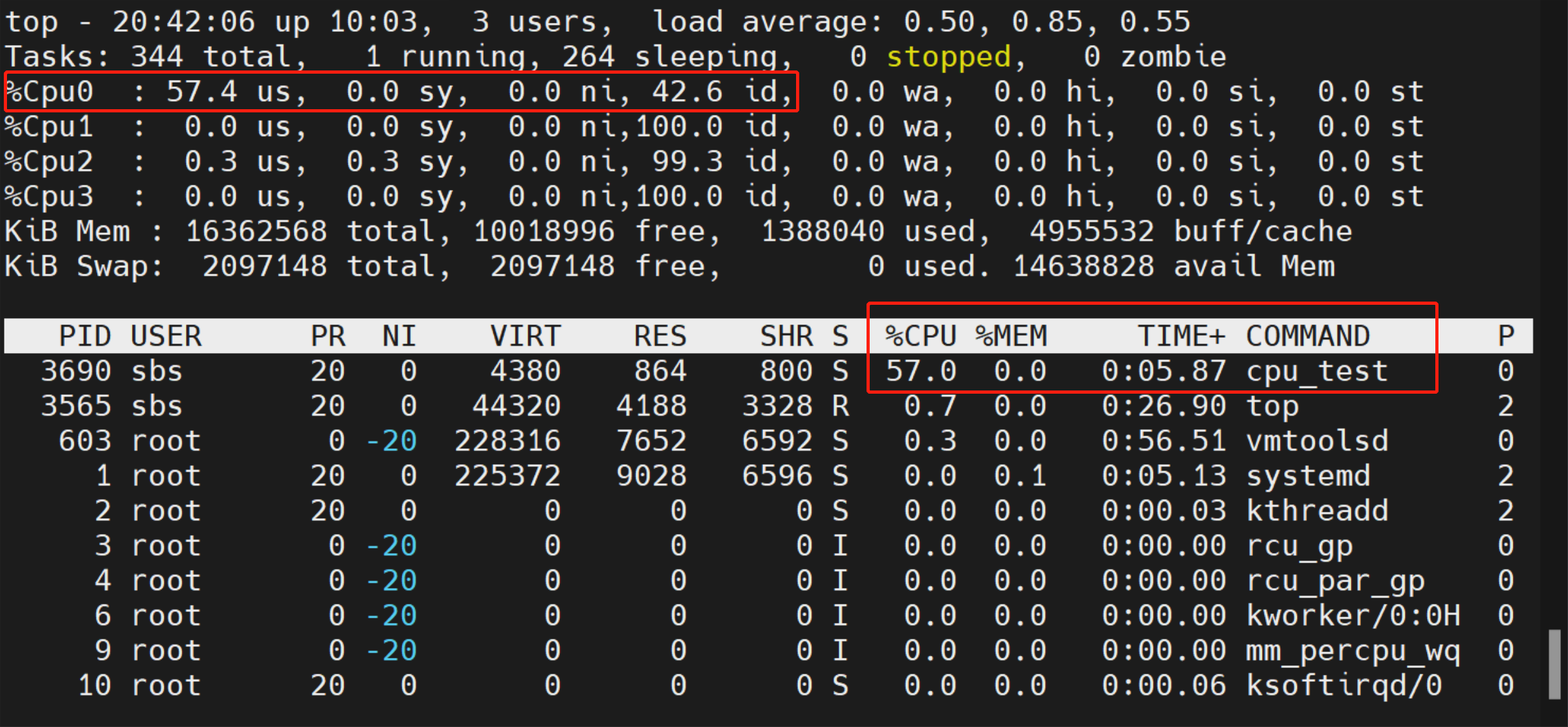
如果把延时缩短到 50ms,CPU 的使用率会上升到 70% 左右:
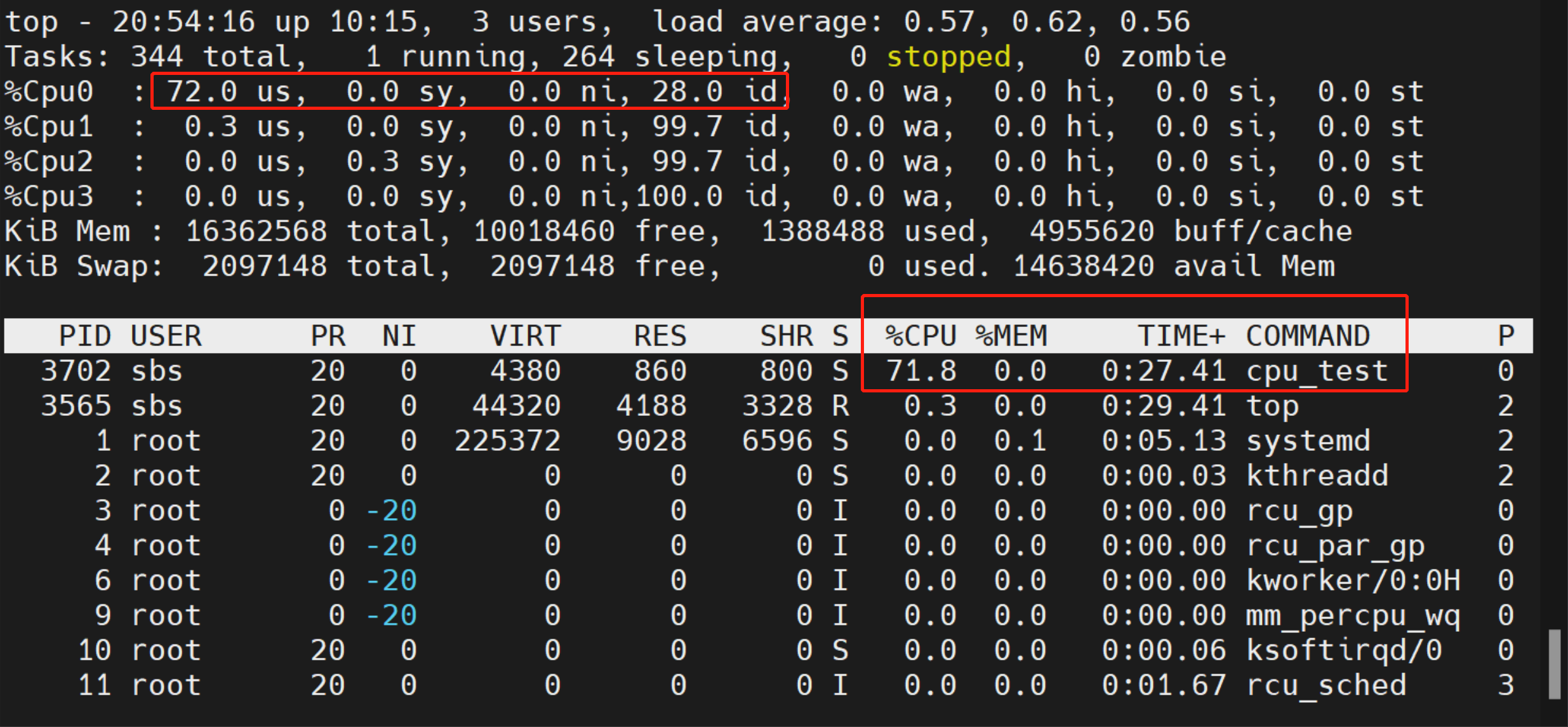
如果再开启一个同样的进程,用 taskset 命令让两个进程都锁定再 Cpu0 上运行,每个进程的 CPU 使用率会下降到 40 左右,这是因为进程在就绪队列里的等待时间变长了:
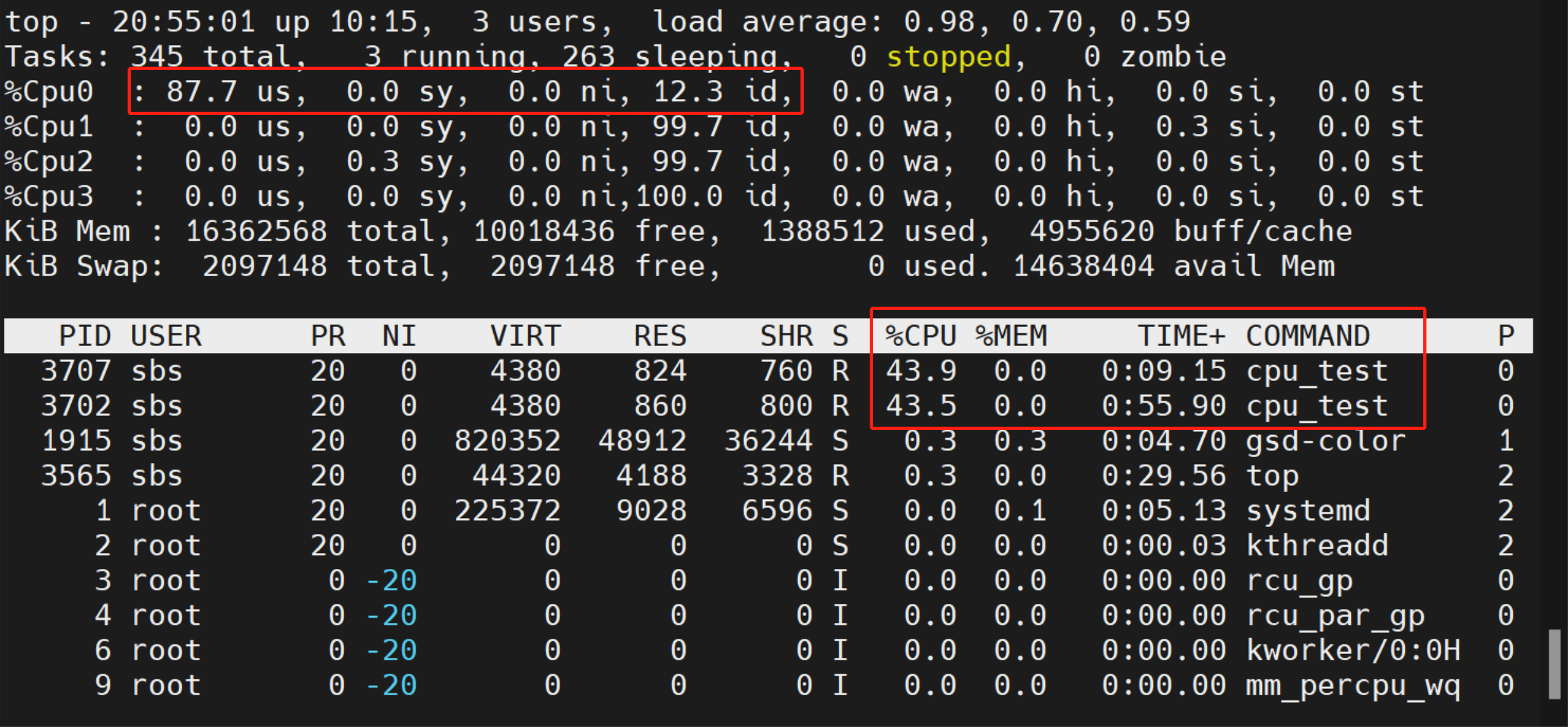
3.2 计算单个进程的 CPU 使用率 #
很多工具可以查看 CPU 使用率,他们都是依赖 /proc 下的文件计算得到的。在 /proc/{pid}/stat 文件中,记录了进程的很多信息,以 gnome-shell 进程为例:
$ cat /proc/1751/stat
1751 (gnome-shell) S 1673 1669 1669 1026 1669 4194304 123945 69225 28 178 2801 623 244 90 20 0 13 0 26476 4092280832 48528 18446744073709551615 93953806516224 93953806530024 140723185486304 0 0 0 0 16781312 33637616 0 0 0 17 2 0 0 4 0 0 93953808628368 93953808630032 93953822617600 140723185490640 140723185490661 140723185490661 140723185491939 0
每一项数据都用空格隔开,几个关键项的含义(参考 man proc):
(3) state %c ,数据类型是字符,显示了进程的状态,常见的状态有:
R Running
S Sleeping in an interruptible wait
D Waiting in uninterruptible disk sleep
Z Zombie
T Stopped (on a signal) or (before Linux 2.6.33) trace stopped
(14) utime %lu ,无符号长整形数据,显示了该进程启动以来,用户态代码执行的时长,单位是 clock tick
(15) stime %lu ,无符号长整形数据,显示了该进程启动以来,内核态代码执行的时长,单位是 clock tick
可以通过
sysconf(_SC_CLK_TCK)获取 1 秒内有多少个 clock tick ,大部分系统上是 100 .
那么,我们可以每隔 n 秒读取一次 /proc/{pid}/stat 文件,解析其中的 utime 和 stime ,相加后(utime+stime)减去上一次采样得到的两项和(prev_utime+prev_stime),这就是 n 秒内该进程占用 CPU 的时间,单位是 clock tick,再除以总时长就是 CPU 使用率,用公式可以表达为:
某进程 CPU 使用率 = ((utime+stime) - (prev_utime + prev_stime)) / (n * sysconf(_SC_CLK_TCK))
3.3 计算每个 CPU 核的使用率 #
在 /proc/stat 文件中记录了每个CPU核心所处不同状态的累计时间。以一个四核 CPU 系统为例:
$ head -n 5 /proc/stat
cpu 389079 306 24073 16922376 8047 0 2427 0 0 0
cpu0 160840 80 7066 4165808 1429 0 648 0 0 0
cpu1 109391 11 6220 4215843 2778 0 894 0 0 0
cpu2 13407 26 4699 4317280 1604 0 326 0 0 0
cpu3 105440 187 6088 4223444 2234 0 557 0 0 0
前五行记录了整个 CPU(cpu 行)和每个 CPU 核(cpu[n] 行)在各种状态下花费的时间,单位是 USER_HZ (通常是百分之一秒,可以用 sysconf(_SC_CLK_TCK) 获得正确的值)。每一行有十个数据,每一列的含义如下:
user nice system idle iowait irq softirq steal guest guest_nice
cpu 389079 306 24073 16922376 8047 0 2427 0 0 0
cpu0 160840 80 7066 4165808 1429 0 648 0 0 0
cpu1 109391 11 6220 4215843 2778 0 894 0 0 0
cpu2 13407 26 4699 4317280 1604 0 326 0 0 0
cpu3 105440 187 6088 4223444 2234 0 557 0 0 0
user,执行用户态进程消耗的时间
nice,执行低优先级用户态进程花费的时间
system,执行内核态进程消耗的时间
idle,空闲的时间
iowait, 等待 I/O 的时间
我们可以定时采集该文件的数据,通过计算两次采样数据,得出这段时间内的 CPU 使用率 。这是 top 工具默认的计算方法,也是最常见CPU使用率统计方法。
4. 系统负载平均值 #
执行 top 或者 uptime 命令,可以查看系统负载平均值(load average),这三个数值分别表示过去一分钟,五分钟和十五分钟内的系统负载平均值 :
$ uptime
14:38:23 up 4 min, 1 user, load average: 0.09, 0.53, 0.30
系统负载平均值是指处于 R 状态和 D 状态的进程的平均数量。 处于 R 状态的进程要么正在使用 CPU,要么正在等待使用 CPU。 处于 D 状态的进程正在等待一些 I/O 访问,例如等待磁盘。 取三个时间间隔的平均值。 负载平均值未针对系统中的 CPU 数量进行标准化,因此负载平均值为 1 意味着单个 CPU 系统一直在加载,而在 4 CPU 系统上则意味着它有 75% 的时间处于空闲状态。
如果启动一个 CPU 使用率 100% 的进程,持续运行一分钟后,一分钟的系统负载平均值就会变为 1.00 左右。可以做个实验,执行 stress 启动一个进程:
~$ stress -c 1
然后执行 uptime 查看。
$ uptime
15:27:57 up 53 min, 2 users, load average: 0.18, 0.38, 0.30
$ uptime
15:30:02 up 55 min, 2 users, load average: 0.98, 0.62, 0.40
$ uptime
15:33:55 up 59 min, 2 users, load average: 1.01, 0.85, 0.55
5. 进程的优先级 #
操作系统的进程调度策略有很多种,最经典是基于优先级调度。就是说在同一个调度周期中,优先级高的进程占用 CPU 的时间长些,而优先级低的进程占用 CPU 的时间短些。
在内核中,进程优先级的相关宏定义:
/* include/linux/sched/prio.h */
#define MAX_NICE 19
#define MIN_NICE -20
#define NICE_WIDTH (MAX_NICE - MIN_NICE + 1)
#define MAX_USER_RT_PRIO 100
#define MAX_RT_PRIO MAX_USER_RT_PRIO
#define MAX_PRIO (MAX_RT_PRIO + NICE_WIDTH)
#define DEFAULT_PRIO (MAX_RT_PRIO + NICE_WIDTH / 2)
进程优先级的取值范围是 MAX_PRIO 定义的,它的值为140 ,就是说,Linux 内核实现了 140 个优先级范围( 0~139) ,数值越小,优先级越高。其中 ,0~99 是实时进程的优先级范围,100~139 是非实时进程的优先级范围。对于非实时进程,当我们新建一个非实时进程时,内核为它分配的默认优先级是 DEFAULT_PRIO 定义的,就是 120 ,也就是 nice 为 0 时的值,可以在用户空间通过 nice 值(取值 -20~19)调整进程的优先级。
在 top 命令中,使用 PR 和 NI 分别表示用户视角的优先级和 nice 值,二者相差 20 :
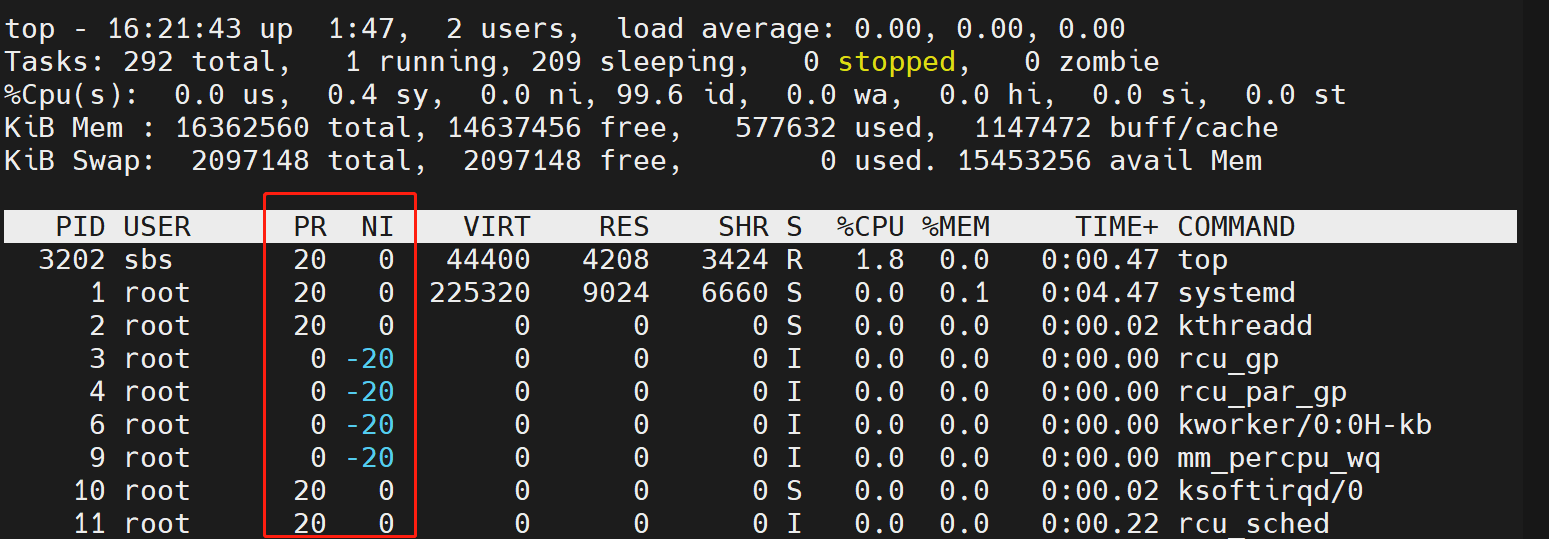
可以看出,在 top 命令中显示的进程优先级与内核中的优先级是不一致的,存在的映射关系如下:
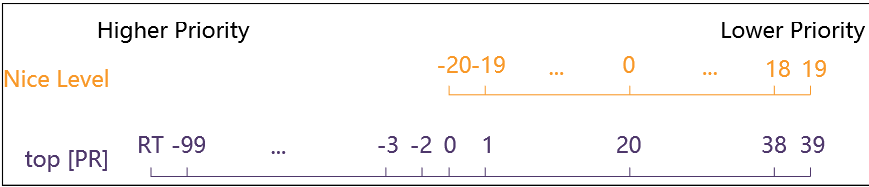
实时进程优先级是负值,范围在 -100 到 -2 之间,对应内核中的 0~99,其中最高优先级 -100 显示为RT; 非实时进程优先级范围是 0~39,对应用户设置的nice值是 -20~19,对应内核中的 100~139 。
如果用 ps 命令查看进程的优先级信息,显示结果根 top 命令是不一样的:
$ ps -l
F S UID PID PPID C PRI NI ADDR SZ WCHAN TTY TIME CMD
0 S 1000 15399 15386 0 80 0 - 5771 wait pts/1 00:00:00 bash
0 R 1000 15488 15399 0 80 0 - 7229 - pts/1 00:00:00 ps
其中,PRI 表示优先级,取值范围是 -40 到 100 ,对应内核中的 0~139 ,当 nice 值为 0 时,就会显示 80 。
可以用 nice 命令设置进程启动时的优先级,例如:
$ nice -n 10 stress -c 1
然后查看这个进程优先级:
$ ps -efl | grep stress
0 S sbs 3288 2819 0 90 10 - 2061 wait 17:07 pts/1 00:00:00 stress -c 1
1 R sbs 3289 3288 99 90 10 - 2061 - 17:07 pts/1 00:00:08 stress -c 1
还可以用 renice 命令修改正在运行的进程的优先级,例如:
$ sudo renice -n 0 -p 3289
3289 (process ID) old priority 10, new priority 0
$ ps -lfp 3289
F S UID PID PPID C PRI NI ADDR SZ WCHAN STIME TTY TIME CMD
1 R sbs 3289 3288 99 80 0 - 2061 - 17:07 pts/1 00:06:48 stress -c 1
6. CFS 调度器 #
进程调度依赖于调度策略,Linux 内核把相同的调度策略抽象成了调度类(schedule class)。不同类型的进程采用不同的调度策略,目前 Linux 内核中默认实现了 5 个调度类,分别是 stop、 deadline、realtime、CFS 和 idle,它们分别使用 sched_class 来定义,并且通过 next 指针串联在一起,如图所示:

stop
最高优先级,比deadline进程的优先级高。
可以抢占任何进程。
在每个CPU上实现一个名为“migration/N”的内核线程,N表示CPU的编号。该内核线程的优先级最高,可以抢占任何进程的执行,一般用来执行特殊的功能。
用于负载均衡机制中的进程迁移、softlockup检测、CPU热插拔、RCU等。
deadline(SCHED_DEADLINE )
最高优先级的实时进程,优先级为-1。
用于调度有严格时间要求的实时进程,如视频编解码等。
realtime(SCHED_FIFO、SCHED_RR)
普通实时进程,优先级为0~99。
用于普通的实时进程,比如IRO线程化。
CFS(SCHED_NORMAL、SCHED_BATCH、SCHED_IDLE)
- 普通进程,优先级为100~139,由CFS来调度。
idle
最低优先级的进程。
当就绪队列中没有其他进程时进入idle调度类,idle调度类会让CPU进入低功耗模式。
一般的非实时进程是由完全公平调度器 CFS(Completely Fair Scheduler) 调度执行的,核心代码在内核的 kernel/sched 目录下,它的目的是让每个进程尽可能“公平”地获得运行时间。
如果当前有 n 个进程需要调度执行,那么调度器应该在一个比较小的时间范围内,把这 n 个进程全都调度执行一遍,尽量公平的分配执行时长,这个时间范围也叫做调度周期。进程越多,每个进程在周期内被执行的时间就会被分的越小。在一个调度周期里,一个进程分配的时间是由进程的权重决定的,可以表示为:
运行时间tn=调度周期T * 进程权重w / 运行队列中全部进程的权重之和S
权重跟进程的 nice 值有关,在内核的 kernel/sched/core.c 文件定义了 nice 值转换为权重的映射表:
const int sched_prio_to_weight[40] = {
/* -20 */ 88761, 71755, 56483, 46273, 36291,
/* -15 */ 29154, 23254, 18705, 14949, 11916,
/* -10 */ 9548, 7620, 6100, 4904, 3906,
/* -5 */ 3121, 2501, 1991, 1586, 1277,
/* 0 */ 1024, 820, 655, 526, 423,
/* 5 */ 335, 272, 215, 172, 137,
/* 10 */ 110, 87, 70, 56, 45,
/* 15 */ 36, 29, 23, 18, 15,
};
其中,nice 值为 0 的权重是 1024,nice值每差1,权重大约差1.25倍,运行时间相差10% 。
确定了每个进程分配的时间后,还有一个问题需要解决,就是下一个运行的进程是谁?CFS 会对所有进程维护一个累积占用 CPU 时间数,可以衡量出每个进程目前占用的CPU时间总量是不是过大或者过小,这个数字记录在每个进程的 vruntime 中。所有待执行进程都以 vruntime 为key放到一个由红黑树组成的队列中,每次被调度执行的进程,都是这个红黑树的最左子树上的那个进程,即 vruntime 时间最少的进程,这样就保证了所有进程的相对公平。进程每次运行完毕后就会更新vruntime变量,至于如何挑选出vruntime最少的进程,这将由红黑树完成。
总的来说,优先级高的进程,每次被调度后执行的时间更长,总执行时间最短的进程会被优先调度。
为了避免过度频繁的抢占发生,Linux内核还设置了每个Task(进程)的最小运行时间(或称运行时间粒度),在这个时间内,这个进程的 CPU 资源是不可被抢占的。除非进程主动让出CPU或者执行了阻塞的系统调用,一般而言进程都可以执行这个最小时间。这个时间可以通过内核参数sched_min_granularity_ns来查看:
$ cat /proc/sys/kernel/sched_min_granularity_ns
2250000
7. 实时进程的调度 #
优先级在 0~99 范围内的都是实时进程。
8. top 命令 #
top 命令是用于显示 Linux 系统经常信息的工具,执行 top 命令后,即可进入一个基本的交互界面:
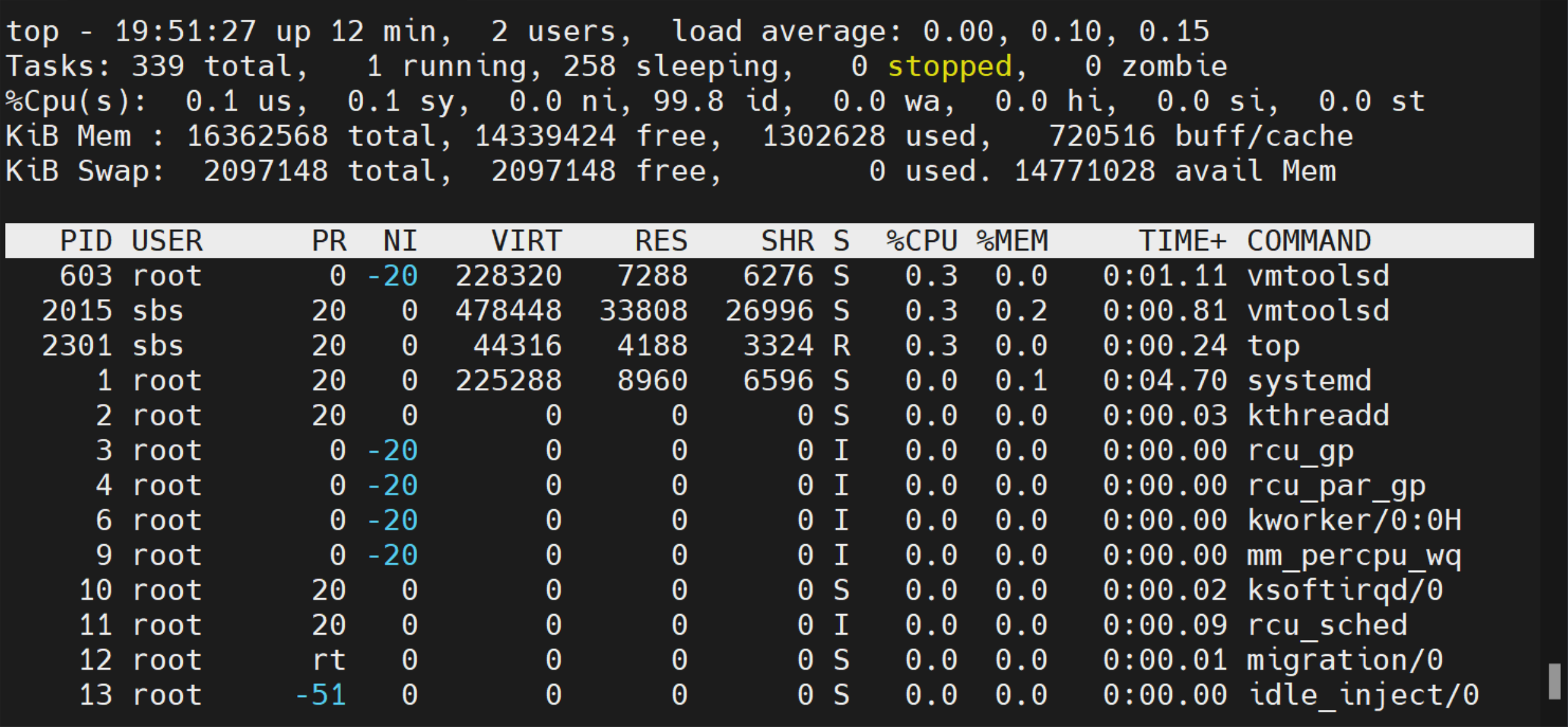
这个界面是动态更新的,默认是 1.5 秒刷新一次,显示的内容分为两个区域:
上半部分显示统计信息,包括所有进程对 CPU 和 Memery 的总体使用情况。
下半部分显示进程列表,如果进程比较多,没有显示全,可以按 Up/Down 或者 PageUp/PageDown 键上下翻页。
按 q 键可以退出。
执行 top 命令时,可以设置一些选项:
-d [secs.tenths],刷新的间隔时间,单位是秒,支持小数,必须大于默认值(1.5s)。
-n [X],默认情况下,top 会一直保持运行,用 -n 选项可以指定一个整数 X ,表示 top 命令会在刷新 X 次后退出。
-u [user name],只显示某个用户的进程列表,也可以启动后按下 u 键,选择用户。
8.1 统计信息解析 #
以如下信息为例:
top - 14:12:35 up 3:33, 2 users, load average: 0.06, 0.06, 0.01
Tasks: 343 total, 1 running, 257 sleeping, 0 stopped, 0 zombie
%Cpu(s): 0.1 us, 0.1 sy, 0.0 ni, 99.8 id, 0.0 wa, 0.0 hi, 0.0 si, 0.0 st
KiB Mem : 16362568 total, 14239488 free, 1374568 used, 748512 buff/cache
KiB Swap: 2097148 total, 2097148 free, 0 used. 14697252 avail Mem
第一行:
14:12:35 ,系统当前时间
up 3:33 ,系统开机到现在经过的时间
2 users ,当前有两个用户在线
load average: 0.06, 0.06, 0.01,过去 1 分钟,5 分钟和 15 分钟的 CPU 平均负载。
第二行:
Tasks ,进程信息
343 total ,当前系统有 343 给进程
1 running ,有 1 个进程处于运行状态(R)
257 sleeping ,有 257 个进程处于睡眠状态(S)
0 stopped ,有 0 个进程进程处于停止状态(T)
0 zombie ,有 0 个进程处于僵尸状态(Z)
第三行:
%Cpu(s) ,CPU 使用率的信息,对于多核 CPU ,这里显示的是所有核心的平均值,可以按 1 键,显示每个 CPU 核的状态。
0.1 us ,CPU 执行用户空间进程的时间百分比
0.1 sy ,CPU 执行内核空间任务的时间百分比
0.0 ni ,手动设置过 “nice” 值的进程的执行时间百分比。Linux 使用一个 “nice” 值来决定一个进程的优先级。“nice” 值越小的进程优先级越高,“nice” 值可以手动设置。
99.8 id ,CPU 空闲的时间百分比
中断是向处理器发出的关于一个需要立即注意的事件的信号。硬件中断通常被外设用来告诉系统有关事件,如键盘上的按键。另一方面,软件中断是由于在处理器上执行特定指令而产生的。在任何一种情况下,操作系统都会处理它们,处理硬件和软件中断的时间分别由hi和si给出。
在虚拟化环境中,CPU的一部分资源被赋予每个虚拟机(VM)。操作系统检测到它有工作要做,但它不能执行这些工作,因为CPU在其他虚拟机上很忙。以这种方式损失的时间是 “偷 “的时间,显示为st。
8.2 进程列表解析 #
默认情况下,进程列表显示的信息包括如下内容:
PID:进程的ID
USER:进程所有者
PR:进程的优先级
NI:nice 值
VIRT:进程占用的虚拟内存
RES:进程占用的物理内存
SHR:进程使用的共享内存
S:进程的状态。S表示休眠,R表示正在运行,Z表示僵死状态,N表示该进程优先值为负数
%CPU:进程的CPU使用率
%MEM:进程使用的物理内存和总内存的百分比
TIME+:该进程启动后占用的总的CPU时间,即占用CPU使用时间的累加值。
COMMAND:进程启动命令名称
还有很多信息没有显示出来,可以按 f 键打开 Fields Management 窗口,这里列出了所有可选的进程信息,可以通过上下键移动光标,按下空格键选中相应选项。
8.3 应用实例 #
8.3.1 进程排序 #
默认情况下,进程列表按 %CPU 列的值,由大到小排序,可以通过按键改变排序依据:
M,按 %MEM 排序
N,按 PID 排序
T,按 TIME+ 排序
P,按 %CPU 排序
8.3.2 按用户筛选 #
按下 u 键后,根据提示输入用户名或者用户 ID ,可以在进程列表中筛选出特定用户的进程,例如,只列出 root 用户的进程:
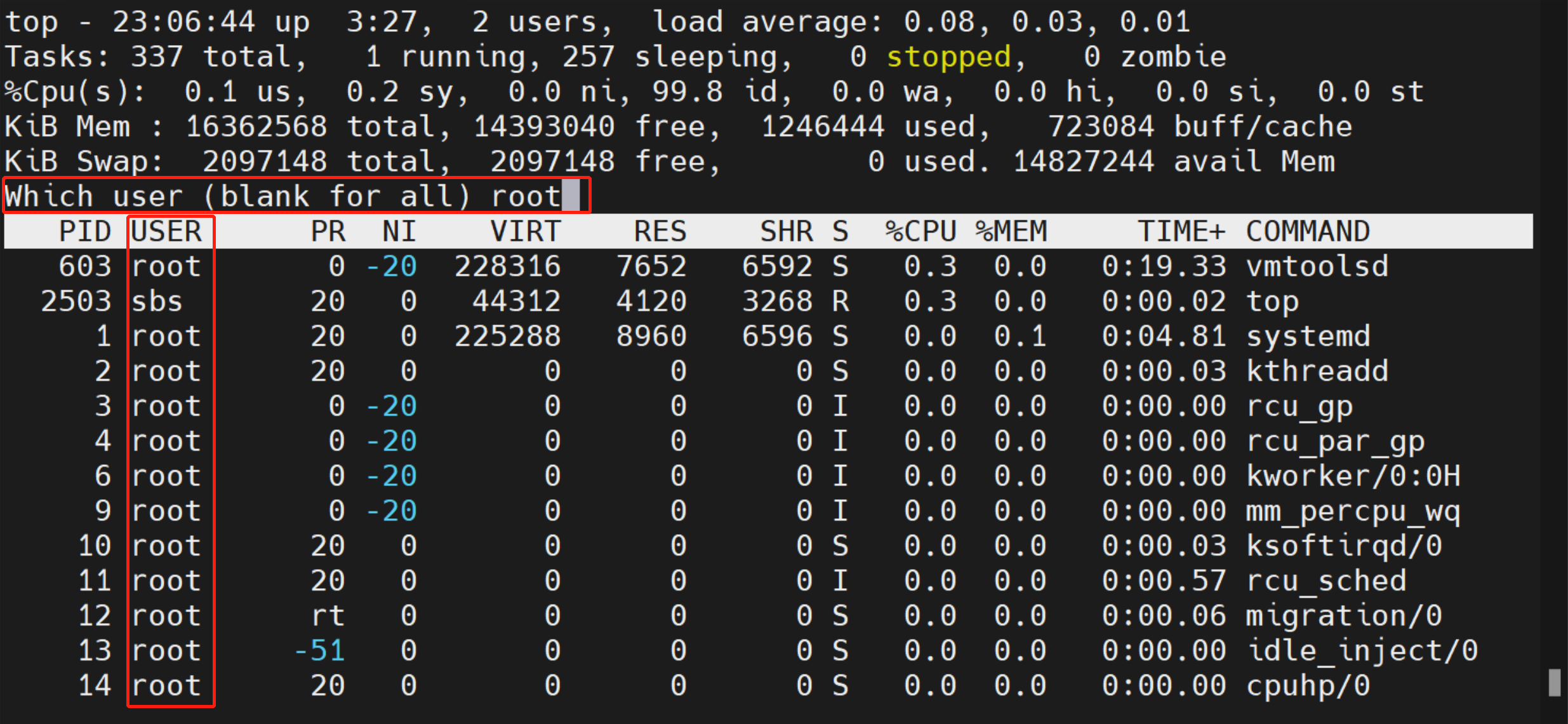
8.3.3 改变显示单位 #
按下 E 键,可以改变系统信息部分显示的内存大小单位,按下 e 键,可以改变进程信息部分显示的内存大小单位。支持的单位有:
kibibytes (KiB)
mebibytes (MiB)
gibibytes (GiB)
tebibytes (TiB)
pebibytes (PiB)
exbibytes (EiB - applies only for memory values)
例如:
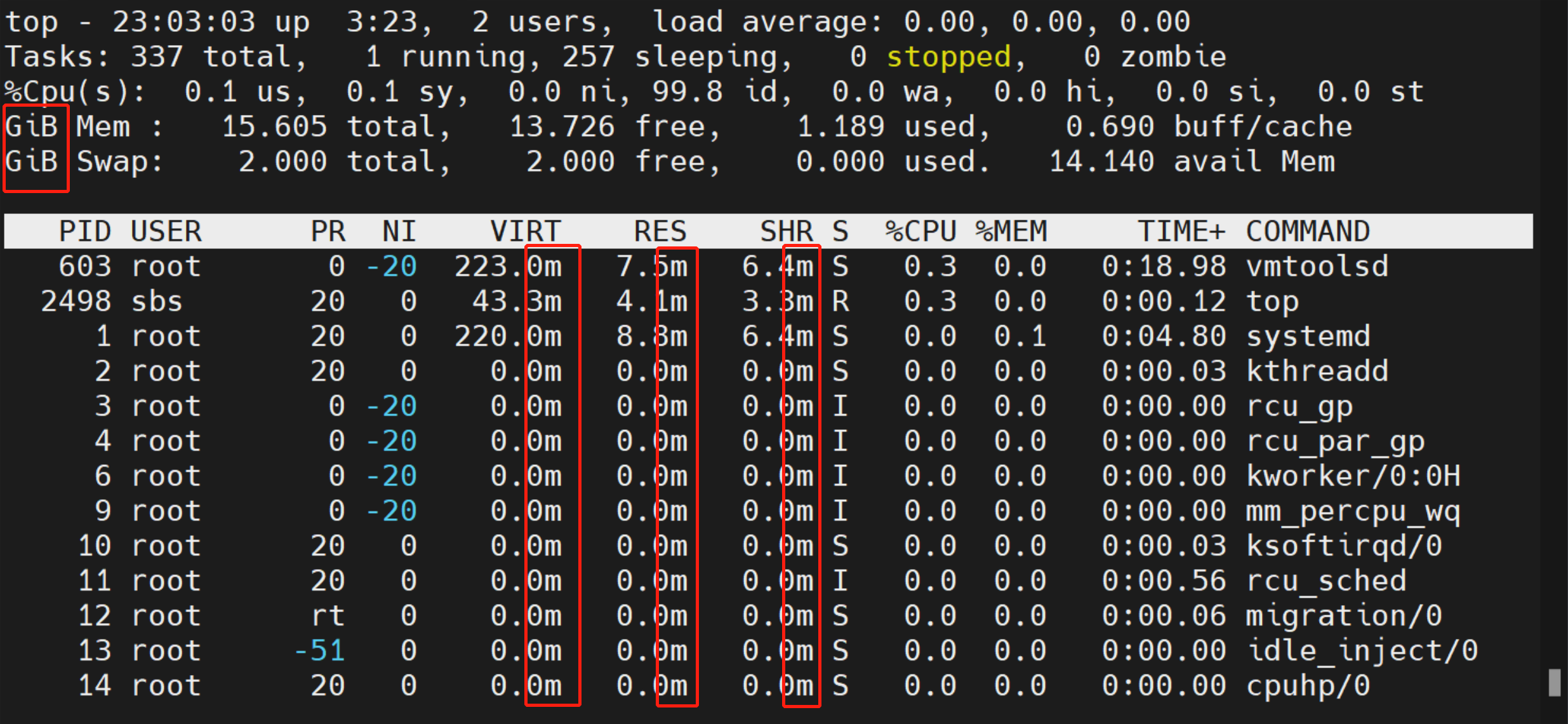
8.3.5 查看进程运行在哪个 CPU 核 #
默认情况下,显示的进程信息有限,可以按 f 键打开 Fields Management 窗口,这里列出了所有可选的进程信息,然后通过上下键将光标移动到 P = Last Use CPU ,按下空格键选中这个选项,前面会出现一个星号:
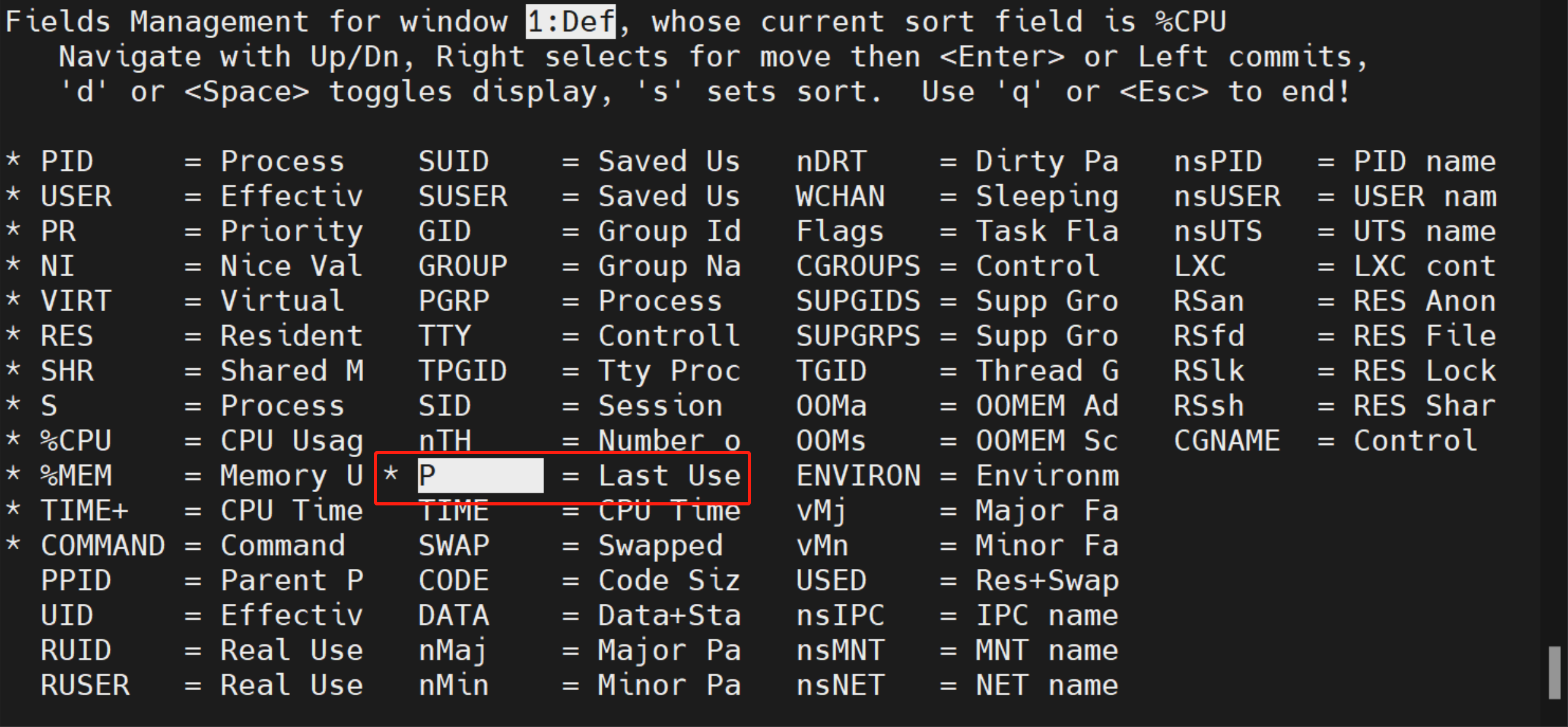
然后按 q 键退出,回到主界面,就会在左右边显示每个进程最近使用的 CPU 核: